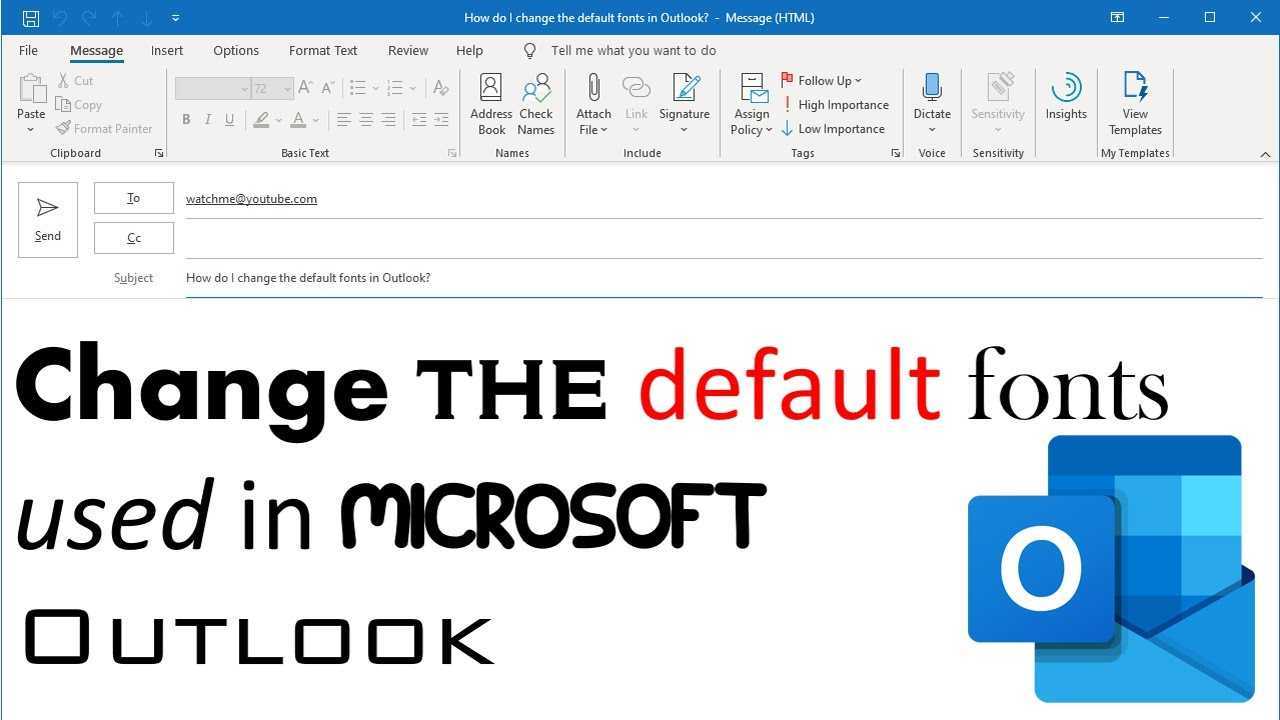
- Avage Microsoft Outlook. Avage vasakus ülanurgas vahekaart Fail.
- Klõpsake rippmenüüs valikul Valikud. Ilmub uus aken kohandamisvalikutega.
- Valige vasakpoolsest menüüst Mail. Seejärel klõpsake sõnumite koostamise all valikul Kirjatarbed ja fondid.
- Klõpsake jaotises Uued kirjad jaotises Font…. Seejärel saate valida fondi stiili, suuruse, värvi ja vormingu. Kontrollige oma muudatusi, tippides tekstikasti.
- Kui olete oma valikuga rahul, klõpsake akende salvestamiseks ja sulgemiseks nuppu OK.
Professionaalide nõuanne: proovige erinevaid fonte ja vorminguid. Oluliste meilide või ärikirjade jaoks fontide valimisel kaaluge loetavust.
Järgides neid samme, saate Microsoft Outlookis fonti muuta. See võib muuta e-kirjad professionaalseks ja hõlbustada suhtlemist. Nii et laske käia ja proovige!
Microsoft Outlooki fondi sätete mõistmine
Microsoft Outlook pakub paindlikkust fondi stiil, suurus ja värv . See aitab rõhutada punkte või muuta teave meilides silma paista. Pealkirjade jaoks suuremad fondid või detailide jaoks erinevad värvid – muutke adressaatide jaoks teie sõnumist lihtne aru saada.
Samuti saate muuta vaikefont kõigi väljaminevate e-kirjade jaoks. Sobib inimestele, kellel on konkreetsed eelistused või brändingu juhised. Määrake vaikefont ja iga uus e-kiri kasutab seda fonti.
Saara , turundusfirma tegevjuht, vajas professionaalset esitlust. Ta kasutas Outlooki fondiseadeid, et valida oma päiste ja pealkirjade jaoks stiilne ja kaasaegne font. See muutis tohutult seda, kuidas tema sõnum vastu võeti. Ainuüksi fondi muutmine avaldas suurt mõju.
Üksikasjalik juhend fondi muutmiseks Microsoft Outlookis
Fontide muutmine Microsoft Outlookis on lihtne ülesanne. Järgige neid samme ja saate oma meilid silma paista! Tehke järgmist.
- Avage Outlook. Klõpsake vasakus ülanurgas vahekaarti Fail.
- Menüüs valige vasakpoolses veerus Valikud.
- Avaneb uus aken. Klõpsake vasakpoolses veerus valikul Mail.
- Kerige alla, kuni näete kirjatarbeid ja fonde. Klõpsake nuppu Fondid….
- Avaneb teine aken. Valige rippmenüüst oma eelistatud font, suurus, stiil ja värv.
- Muudatuste rakendamiseks klõpsake nuppu OK.
Fontide muutmine võib parandada loetavust ja muuta e-kirjad atraktiivsemaks. Arial või Calibri on selged ja loetavad fondid. Samuti valige sobiv fondi suurus, kuna see mõjutab teksti kuvamist erinevates seadmetes. Kasutage veidi suuremat suurust, et parandada loetavust ilma ülerahvastata.
Katsetage fondi stiilide ja värvidega, et lisada isikupära. Olge siiski professionaalne, vältides liiga dekoratiivseid või raskesti loetavaid fonte.
Näpunäiteid ja nippe fondi kohandamiseks Microsoft Outlookis
E-kirjade isikupärasemaks ja professionaalsemaks muutmiseks saate Microsoft Outlookis lihtsalt fonti muuta. Tehke järgmist.
- Avage Outlook ja klõpsake nuppu Fail.
- Valige rippmenüüst Valikud.
- Valige Outlooki suvandite aknas Mail.
- Jaotises Koosta sõnumeid leiate valiku vaikefondi muutmiseks.
- Fontide kohandamiseks klõpsake valikul Kirjatarbed ja fondid.
Mõnede täiendavate näpunäidete saamiseks:
- Segage erinevaid fonte, suurusi ja stiile.
- Kasutage fondivärve ja esiletõstu.
- Värskendage mallide ja allkirjade fonte.
- Looge ainulaadseid fondikombinatsioone.
- Vaadake oma muudatuste eelvaadet.
Lõbus fakt: 2021. aasta septembri StatCounter Global Stats andmetel on Microsoft Outlook üks populaarsemaid meilikliente maailmas.
Järeldus
Fondi muutmine Microsoft Outlookis on kiire! Järgides neid samme, saate kohandada fondi stiili, suurust ja värvi oma maitse järgi.
- Avage Outlook ja klõpsake nuppu Fail vahekaart vasakus ülanurgas. Siis löö Valikud ja vali Mail vasakpoolsest menüüst. Under Kirjatarbed ja fondid , klõpsake nuppu Fondid nuppu.
- Näete selliseid valikuid nagu Uued kirjad , Sõnumitele vastamine või nende edastamine ja Lihtteksti e-kirjade koostamine ja lugemine . Fondi tüübi, suuruse ja värvi kohandamiseks klõpsake igaühel neist.
- Märkige ruut, mis ütleb Kasutage alati minu fonte kui soovite tulevikus samu seadeid.
- Pro nõuanded: Proovige erinevaid fonte, et leida see, mis sobib teie stiiliga, kuid on siiski loetav. Liiga dekoratiivsed või loetamatud fondid ei sobi lugejatele suurepäraselt.














